Korisnici su uvijek preferirali geste na prijenosnom računalu ili su oni primarni unos korisnika. Pa, Windows je opet smislio geste koje je donio na Windows 8, s velikim izmjenama kako bi poboljšao korisničko sučelje s računalom u sustavu Windows 10. Uveli su četvorica prstiju za otvaranje Obavijest sredinom, dodirnite tri prsta za aktiviranje Cortane, povlačenjem tri prsta prema dolje otvara radnu površinu itd. Ove zanimljive značajke zasigurno vrijedi isprobati i s ovim novim gestama Windows će sada možda stajati licem u lice s MacBook-om. Uz pomoć Intela, Microsoft se prethodno nadovezao na osnovne geste. A sada su puno napredovali dodavanjem još ovih gesta s više prstiju, koje su se povećale u upravljanju računalom.
Vodič za upotrebu naredbi gestama ...
Uz neke nove geste, opisujemo vam sve što vam je na raspolaganju-
Ako želite odabrati stavku, nježno dodirnite dodirnu podlogu.
Za pomicanje stranice prema gore / dolje / udesno / ulijevo, stavite dva prsta na dodirnu podlogu i pomaknite ih u smjeru u kojem se želite pomicati. Recimo, za pomicanje prema dolje pomaknite prste prema dolje.
Za zumiranje, dodajte 2 prsta na dodirnu podlogu i uštipnite ako želite povećati. Ispružite se, ako želite smanjiti.
Da biste otvorili više opcija / naredbi, trebate dodirnuti dva prsta dodirnom pločicom ili jednostavno pritisnuti u donjem desnom kutu.
Da biste pregledali sve otvorene prozore, trebate staviti 3 prsta, a zatim ih povući od sebe
Za pregled radne površine stavite 3 prsta na dodirnu podlogu i prijeđite ih prema sebi.
Ako želite prebaciti otvoreni prozor, trebate staviti tri prsta na dodirnu podlogu, a zatim prema njemu povući desno / lijevo.
Imate li preciznu dodirnu pločicu?
Microsoft je uveo certifikat za precizne dodirne podloge kada je osmislio Win 8.1. Možete provjeriti je li vaše računalo certificirano za to ili ne.
Idite na Postavke.

A zatim kliknite na Uređaji.
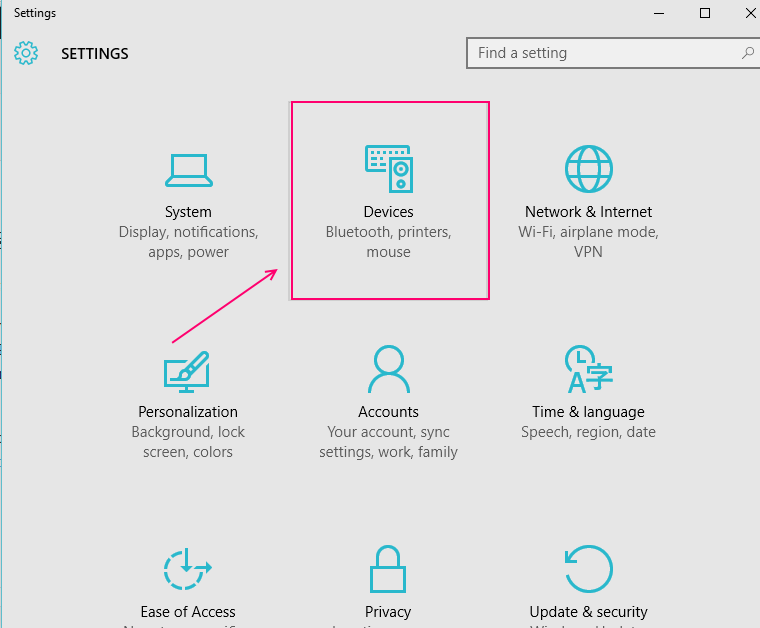
Ovdje ćete pronaći Miš & dodirna podloga. Kliknite na njega.
Naći ćete "Vaše računalo ima preciznu dodirnu pločicu”Napisano. Ako je tamo, vaše je računalo certificirano za dodirnu podlogu, inače biste morali instalirati alat treće strane kako bi se uvele slične značajke koje pruža Microsoft.
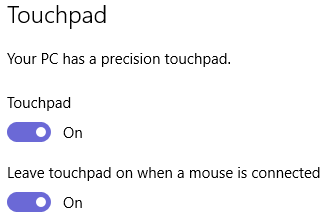
Ovdje možete promijeniti zadane postavke. Primjerice, ako želite onemogućiti dodirnu podlogu, kada povežete miš, to možete učiniti tako da prijeđete prstom do ISKLJUČENO, ovdje se kaže "Ostavite dodirnu podlogu uključenom kada je miš povezan".
Nemate mogućnost podešavanja ovih gesta, ali to možete učiniti u slučaju tri geste dodira / četiri dodira.
Ako želite prilagoditi odabir gesta s tapkanjem s tri prsta, imat ćete mogućnost pretraživanja bilo pomoću Cortane ili s Action Centerom. Scenarij je isti i s tapkanjem s četiri prsta.
Ali, u slučaju povlačenja i slajdova s tri prsta, imate samo mogućnost prebacivanja aplikacija. Ne možete ništa učiniti s tim. Sigurno postoje neke korisnički definirane geste, što bi za njih sigurno bilo pozitivno. No, svejedno je veliko postignuće Microsofta što je toliko toga uveo sada.
Ako vam zapne bilo koja gesta koja ne radi kako treba, možete isprobati -
Pogledajte bilo koje novo ažuriranje proizvođača, a na web mjestu bilo koje novo vozača.
Ponovno provjerite da li je Microsoft potvrdio potvrdu o preciznoj dodirnoj podlozi za vaše računalo. Ako ih nemate, možda imate rješenje treće strane.
Možda ćete otkriti da je dodirna pločica radila na vašim prethodnim operativnim sustavima, ali u ovom se suočava s problemima. To je možda zbog nedostatka novog pokretačkog programa za Win 10 od strane vašeg proizvođača.


